Hinweis
Für den Zugriff auf diese Seite ist eine Autorisierung erforderlich. Sie können versuchen, sich anzumelden oder das Verzeichnis zu wechseln.
Für den Zugriff auf diese Seite ist eine Autorisierung erforderlich. Sie können versuchen, das Verzeichnis zu wechseln.
In diesem Abschnitt erfahren Sie, wie Sie native externe Tabellen in Synapse SQL-Pools erstellen und verwenden. Im Vergleich zu externen Tabellen mit TYPE=HADOOP in der Definition ihrer externen Datenquelle zeigen native externe Tabellen eine bessere Leistung. Dies liegt daran, dass native externe Tabellen nativen Code für den Zugriff auf externe Daten verwenden.
Externe Tabellen sind nützlich, um den Zugriff auf externe Daten in einem Synapse SQL-Pool zu steuern. Außerdem sind externe Tabellen hilfreich, wenn Sie Tools wie Power BI zusammen mit einem Synapse SQL-Pool einsetzen möchten. Externe Tabellen können auf zwei Speichertypen zugreifen:
- Öffentlicher Speicher, in dem Benutzer auf öffentliche Speicherdateien zugreifen.
- Geschützter Speicher, in dem Benutzer mithilfe von SAS-Anmeldeinformationen, Microsoft Entra-Identität oder verwalteter Identität des Synapse-Arbeitsbereichs auf Speicherdateien zugreifen.
Hinweis
In dedizierten SQL-Pools können Sie nur native externe Tabellen mit dem Parquet-Dateityp verwenden, und dieses Feature befindet sich in der öffentlichen Vorschauphase. Wenn Sie allgemein verfügbare Parquet-Lesefunktionen in dedizierten SQL-Pools verwenden möchten oder auf CSV- oder ORC-Dateien zugreifen müssen, nutzen Sie externe Hadoop-Tabellen. Native externe Tabellen sind in serverlosen SQL-Pools allgemein verfügbar. Weitere Informationen zu den Unterschieden zwischen nativen externen Tabellen und externen Hadoop-Tabellen finden Sie unter Verwenden externer Tabellen mit Synapse SQL.
In der folgenden Tabelle werden die unterstützten Datenformate aufgeführt:
| Datenformat (Native externe Tabellen) | Serverloser SQL-Pool | Dedizierter SQL-Pool |
|---|---|---|
| Parquet | Ja (GA) | Ja (Öffentliche Vorschauversion) |
| CSV | Ja | Nein (Verwenden Sie alternativ externe Hadoop-Tabellen) |
| delta | Ja | Nein |
| Spark | Ja | Nein |
| Dataverse | Ja | Nein |
| Azure Cosmos DB-Datenformate (JSON, BSON usw.) | Nein (alternativ Ansichten erstellen) | Nein |
Voraussetzungen
Im ersten Schritt erstellen Sie eine Datenbank, in der die Tabellen erstellt werden sollen. Die Datenbank muss über einen Hauptschlüssel verfügen, um die Anmeldeinformationen zu schützen. Weitere Informationen finden Sie unter ERSTELLEN EINES HAUPTSCHLÜSSELS (Transact-SQL). Erstellen Sie anschließend die folgenden Objekte, die in diesem Beispiel verwendet werden:
EXTERNE DATENQUELLE
sqlondemanddemo, die auf das öffentliche Demospeicherkonto verweist, und EXTERNE DATENQUELLEnyctlc, die auf das öffentlich verfügbare Azure-Speicherkonto am Standorthttps://azureopendatastorage.blob.core.windows.net/nyctlc/verweist.CREATE EXTERNAL DATA SOURCE SqlOnDemandDemo WITH (LOCATION = 'https://fabrictutorialdata.blob.core.windows.net/sampledata/Synapse'); GO CREATE EXTERNAL DATA SOURCE nyctlc WITH ( LOCATION = 'https://azureopendatastorage.blob.core.windows.net/nyctlc/') GO CREATE EXTERNAL DATA SOURCE DeltaLakeStorage WITH ( location = 'https://fabrictutorialdata.blob.core.windows.net/sampledata/Synapse/delta-lake' );Dateiformate
QuotedCSVWithHeaderFormatundParquetFormatzur Beschreibung von CSV- und Parquet-Dateitypen.CREATE EXTERNAL FILE FORMAT QuotedCsvWithHeaderFormat WITH ( FORMAT_TYPE = DELIMITEDTEXT, FORMAT_OPTIONS ( FIELD_TERMINATOR = ',', STRING_DELIMITER = '"', FIRST_ROW = 2 ) ); GO CREATE EXTERNAL FILE FORMAT ParquetFormat WITH ( FORMAT_TYPE = PARQUET ); GO CREATE EXTERNAL FILE FORMAT DeltaLakeFormat WITH ( FORMAT_TYPE = DELTA ); GO
Die Abfragen in diesem Artikel werden in Ihrer-Beispieldatenbank ausgeführt und verwenden diese Objekte.
Externe Tabelle für eine Datei
Sie können externe Tabellen für den Zugriff auf Daten in einem Azure-Speicherkonto erstellen, das den Zugriff auf Benutzer mit einer Microsoft Entra-Identität oder einem SAS-Schlüssel erlaubt. Externe Tabellen können auf die gleiche Weise wie reguläre externe SQL Server-Tabellen erstellt werden.
Mit der folgenden Abfrage wird eine externe Tabelle erstellt, die population.csv Datei aus SynapseSQL Demo-Azure-Speicherkonto liest, auf das mithilfe der sqlondemanddemo Datenquelle verwiesen wird.
Hinweis
Ändern Sie die erste Zeile in der Abfrage (d. h. [mydbname]), sodass die von Ihnen erstellte Datenbank verwendet wird.
USE [mydbname];
GO
CREATE EXTERNAL TABLE populationExternalTable
(
[country_code] VARCHAR (5) COLLATE Latin1_General_BIN2,
[country_name] VARCHAR (100) COLLATE Latin1_General_BIN2,
[year] smallint,
[population] bigint
)
WITH (
LOCATION = 'csv/population/population.csv',
DATA_SOURCE = sqlondemanddemo,
FILE_FORMAT = QuotedCSVWithHeaderFormat
);
Native CSV-Tabellen sind derzeit nur in den serverlosen SQL-Pools verfügbar.
Externe Tabelle für eine Gruppe von Dateien
Sie können externe Tabellen erstellen, die Daten aus einer Gruppe von Dateien im Azure-Speicher lesen:
CREATE EXTERNAL TABLE Taxi (
vendor_id VARCHAR(100) COLLATE Latin1_General_BIN2,
pickup_datetime DATETIME2,
dropoff_datetime DATETIME2,
passenger_count INT,
trip_distance FLOAT,
fare_amount FLOAT,
tip_amount FLOAT,
tolls_amount FLOAT,
total_amount FLOAT
) WITH (
LOCATION = 'yellow/puYear=*/puMonth=*/*.parquet',
DATA_SOURCE = nyctlc,
FILE_FORMAT = ParquetFormat
);
Sie können das Muster angeben, dem die Dateien entsprechen müssen, damit die externe Tabelle auf sie verweisen kann. Das Muster ist nur für Parquet- und CSV-Tabellen erforderlich. Wenn Sie das Delta Lake-Format verwenden, müssen Sie nur einen Stammordner angeben, und die externe Tabelle findet das Muster automatisch.
Hinweis
Die Tabelle wird in der Struktur mit partitionierten Ordnern erstellt, die Partitionsentfernung kann jedoch teilweise nicht genutzt werden. Wenn Sie eine bessere Leistung erzielen möchten, indem Sie die Dateien überspringen, die einige Kriterien nicht erfüllen (in diesem Fall ein bestimmtes Jahr oder einen bestimmten Monat), verwenden Sie Sichten für externe Daten.
Externe Tabelle für erweiterbare Dateien
Die Dateien, auf die von einer externen Tabelle verwiesen wird, sollten nicht geändert werden, während die Abfrage ausgeführt wird. In der Abfrage mit langer Ausführungszeit kann es vorkommen, dass der SQL-Pool Leseversuche wiederholt, Teile der Dateien liest oder die Datei sogar mehrmals liest. Änderungen am Dateiinhalt würden zu falschen Ergebnissen führen. Daher ist die Abfrage für den SQL-Pool nicht erfolgreich, wenn erkannt wird, dass sich die Änderungszeit einer beliebigen Datei während der Abfrageausführung geändert hat.
In einigen Szenarien empfiehlt es sich gegebenenfalls, eine Tabelle für die Dateien erstellen, die kontinuierlich erweitert werden. Um Abfragefehler durch ständig angehängte Dateien zu vermeiden, können Sie mithilfe der Einstellung TABLE_OPTIONS angeben, dass inkonsistente Lesevorgänge von der externen Tabelle ignoriert werden sollen.
CREATE EXTERNAL TABLE populationExternalTable
(
[country_code] VARCHAR (5) COLLATE Latin1_General_BIN2,
[country_name] VARCHAR (100) COLLATE Latin1_General_BIN2,
[year] smallint,
[population] bigint
)
WITH (
LOCATION = 'csv/population/population.csv',
DATA_SOURCE = sqlondemanddemo,
FILE_FORMAT = QuotedCSVWithHeaderFormat,
TABLE_OPTIONS = N'{"READ_OPTIONS":["ALLOW_INCONSISTENT_READS"]}'
);
Durch die Leseoption ALLOW_INCONSISTENT_READS wird die Überprüfung der Dateiänderungszeit während des Abfragelebenszyklus deaktiviert, und es werden alle verfügbaren Inhalte der Dateien gelesen, auf die durch die externe Tabelle verwiesen wird. In erweiterbaren Dateien wird der vorhandene Inhalt nicht aktualisiert, und es werden nur neue Zeilen hinzugefügt. Dadurch wird die Wahrscheinlichkeit falscher Ergebnisse im Vergleich zu den aktualisierbaren Dateien minimiert. Mit dieser Option können Sie möglicherweise die häufig angehängten Dateien lesen, ohne sich mit den Fehlern befassen zu müssen.
Diese Option ist nur in den externen Tabellen verfügbar, die im CSV-Dateiformat erstellt wurden.
Hinweis
Wie der Optionsname schon sagt, geht der Ersteller der Tabelle das Risiko ein, dass die Ergebnisse möglicherweise nicht konsistent sind. In den erweiterbaren Dateien erhalten Sie möglicherweise falsche Ergebnisse, wenn Sie mittels Selbstverknüpfung der Tabelle das mehrfache Lesen der zugrunde liegenden Dateien erzwingen. In den meisten „klassischen“ Abfragen wird die externe Tabelle einfach einige Zeilen ignorieren, die während der Ausführung der Abfrage angehängt wurden.
Externe Delta Lake-Tabelle
Externe Tabellen können für einen Delta Lake-Ordners erstellt werden. Der einzige Unterschied zwischen den externen Tabellen, die für eine einzelne Datei oder eine Dateigruppe erstellt werden, und den im Delta Lake-Format erstellten externen Tabellen besteht darin, dass in der externen Delta Lake-Tabelle auf einen Ordner verwiesen werden muss, der die Delta Lake-Struktur enthält.
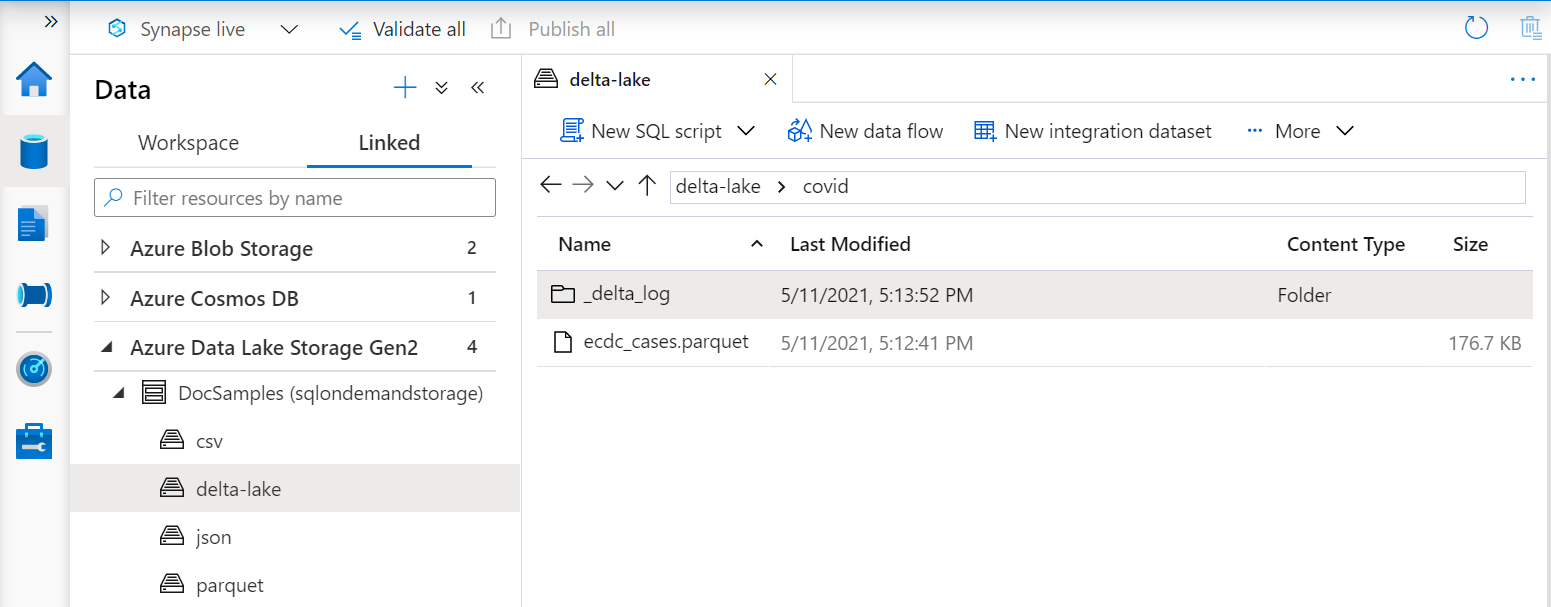
Beispiel für eine Tabellendefinition, die für einen Delta Lake-Ordner erstellt wurde:
CREATE EXTERNAL TABLE Covid (
date_rep date,
cases int,
geo_id varchar(6)
) WITH (
LOCATION = 'covid', --> the root folder containing the Delta Lake files
data_source = DeltaLakeStorage,
FILE_FORMAT = DeltaLakeFormat
);
Externe Tabellen können nicht in einem partitionierten Ordner erstellt werden. Überprüfen Sie die anderen bekannten Probleme auf der Selbsthilfeseite bei Problemen mit serverlosen Synapse-SQL-Pools
Deltatabellen auf partitionierten Ordnern
Externe Tabellen in serverlosen SQL-Pools unterstützen keine Partitionierung im Delta Lake-Format. Verwenden Sie partitionierte Delta-Ansichten anstelle von Tabellen, wenn Sie partitionierte Delta Lake-Datensätze haben.
Wichtig
Erstellen Sie keine externen Tabellen in partitionierten Delta Lake-Ordnern, selbst wenn Sie feststellen, dass sie in einigen Fällen funktionieren könnten. Die Verwendung nicht unterstützter Funktionen wie externe Tabellen in partitionierten Delta-Ordnern kann zu Problemen oder Instabilität des serverlosen Pools führen. Der Azure-Support kann keine Probleme lösen, wenn Tabellen in partitionierten Ordnern verwendet werden. Sie werden aufgefordert, zu Delta-partitionierten Ansichten zu wechseln und Ihren Code so umzuschreiben, dass nur die unterstützte Funktion verwendet wird, bevor Sie mit der Problemlösung fortfahren.
Verwenden einer externen Tabelle
Sie können externe Tabellen in Ihren Abfragen genauso wie in SQL Server-Abfragen verwenden.
Die folgende Abfrage veranschaulicht dies anhand der externen Tabelle population, die Sie im vorhergehenden Abschnitt erstellt haben. Sie gibt Länder-/Regionsnamen mit der entsprechenden Bevölkerung im Jahr 2019 in absteigender Reihenfolge zurück.
Hinweis
Ändern Sie die erste Zeile in der Abfrage (d. h. [mydbname]), sodass die von Ihnen erstellte Datenbank verwendet wird.
USE [mydbname];
GO
SELECT
country_name, population
FROM populationExternalTable
WHERE
[year] = 2019
ORDER BY
[population] DESC;
Die Leistung dieser Abfrage kann je nach Region variieren. Ihr Arbeitsbereich befindet sich möglicherweise nicht in derselben Region wie die in diesen Beispielen verwendeten Azure-Speicherkonten. Für Produktionsworkloads müssen Sie Ihren Synapse-Arbeitsbereich und Azure-Speicher in derselben Region platzieren.